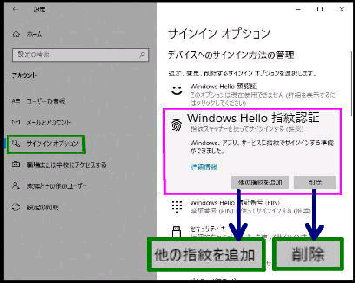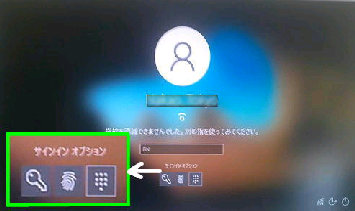電源ボタンが指紋センサーになっている
PC は、電源ボタンを押した時に指紋認証
が行われ、サインインが完了します。 (注)
(ロック画面は表示されません)
● Windows Hello 指紋認証 でサインインする
指紋が認識できないときの画面です。
「指紋が認識できませんでした。別の指
を使ってみてください。」
「サインインオプション」 画面です。
設定→アカウント→サインインオプション
の順に選択すると、この画面になります。
指紋認証がセットアップされている場合は
「Windows Hello 指紋認証」 をクリック
すると、次のボタンが表示されます。
◇他の指紋を追加 ・・・
他の指紋を追加登録する
◇削除・・・指紋認証を削除する
他の指でも認識できない場合は、
「サインインするには、暗証番号 (PIN)
が必要です。」 と表示されます。
尚、上記リンクの設定になっていなければ
「サインインオプション」 をクリック すると、
パスワードでサインインすることもできます。
画面の任意の場所をクリック (タップ)
すると PIN でサインインできます。
(注) 電源ボタンと指紋センサーが別になっている PC は、電源ボタンを押した後
ロック画面が表示され、指紋認証でロックが解除されます。
《 Windows 10 バージョン21H1 画面 》